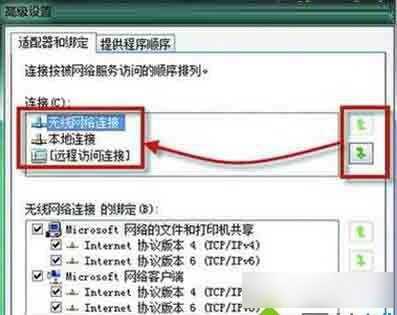笔记本电脑如何设置网络连接优先级的方法分享给大家,笔记本的便携性深受广大用户的喜爱,很多人家中使用的都是笔记本电脑,那么对于本本在有线网络和无线网络同时连接时,系统就会优先选择使用无线网络,但是毕竟有线网络的网速比无线要快一些。此时如果使用有线网络,必须得将无线网卡禁用,而以后需要使用无线网络时,还得重新启用无线网卡,这样就显得有些麻烦,那么我们有没有什么方法可以随时根据自己的需求调整有线网络和无线网络的优先级呢?下面小编就来教教大家具体的设置方法!
步骤如下:
1、首先右击系统托盘中的“宽带连接”图标,选择“打开网络和共享中心”;
2、然后单击该窗口左侧的“更改适配器设置”按钮,打开 “网络连接”窗口;
3、按下Alt快捷键,调出菜单栏,单击菜单“高级→高级设置”;
4、打开“高级设置”对话框的“适配器和绑定”选项卡;
5、选中“本地连接”,单击右边的绿色箭头,把“本地连接”提前到“无线网络连接”之前并单击“确定”按钮即可。
笔记本电脑,笔记本电脑,优先级
《魔兽世界》大逃杀!60人新游玩模式《强袭风暴》3月21日上线
暴雪近日发布了《魔兽世界》10.2.6 更新内容,新游玩模式《强袭风暴》即将于3月21 日在亚服上线,届时玩家将前往阿拉希高地展开一场 60 人大逃杀对战。
艾泽拉斯的冒险者已经征服了艾泽拉斯的大地及遥远的彼岸。他们在对抗世界上最致命的敌人时展现出过人的手腕,并且成功阻止终结宇宙等级的威胁。当他们在为即将于《魔兽世界》资料片《地心之战》中来袭的萨拉塔斯势力做战斗准备时,他们还需要在熟悉的阿拉希高地面对一个全新的敌人──那就是彼此。在《巨龙崛起》10.2.6 更新的《强袭风暴》中,玩家将会进入一个全新的海盗主题大逃杀式限时活动,其中包含极高的风险和史诗级的奖励。
《强袭风暴》不是普通的战场,作为一个独立于主游戏之外的活动,玩家可以用大逃杀的风格来体验《魔兽世界》,不分职业、不分装备(除了你在赛局中捡到的),光是技巧和战略的强弱之分就能决定出谁才是能坚持到最后的赢家。本次活动将会开放单人和双人模式,玩家在加入海盗主题的预赛大厅区域前,可以从强袭风暴角色画面新增好友。游玩游戏将可以累计名望轨迹,《巨龙崛起》和《魔兽世界:巫妖王之怒 经典版》的玩家都可以获得奖励。
更新日志
- 大自然音乐系列《鲸声奇遇》[WAV/CUE/分轨][566.8MB]
- 陆虎.2024-时间是个有趣的东西【天娱传媒】【FLAC分轨】
- 江淑娜.1988-琼瑶原著电视连续剧主题曲【风格】【WAV+CUE】
- 蒋明.2015-空山【大象音乐】【FLAC分轨】
- 群星《2024好听新歌28》AI调整音效【WAV分轨】
- 发烧女声《不甘寂寞》[DTS-WAV分轨]
- 群星《2018新歌推荐》2CD/DTS[WAV分轨]
- BEYOND.2005-永远等待25周年限量版5CD【KINNS】【WAV+CUE】
- 高明骏.1993-透过你的双眼【巨冀】【WAV+CUE】
- 群星.1995-爱情,勿语【可登】【WAV+CUE】
- 大自然音乐系列《花漾物语》[WAV/CUE/分轨][473MB]
- 大自然音乐系列《轻风细雨》[WAV/CUE/分轨][568.3MB]
- 大自然音乐系列《听见向日葵的微笑》[WAV/CUE/分轨][538.5MB]
- 魔兽世界地心之战戒律牧用什么饰品 地心之战戒律牧饰品推荐
- 魔兽世界地心之战戒律牧用什么合剂食物 地心之战戒律牧合剂食物推荐